
多くの友人が文書を印刷する場合、文書がプリンターに送信された後、プリンターから動きがありません。プリンターのライトはまだ点灯しているのがわかりますが、プリンターはまったく応答せず、コンピューターはドキュメントが正常に送信されないか、以前のように印刷が開始されません。同様のヒントを待っています。プリンターはどのようにして印刷タスクをキャンセルし、その解決方法を説明しますか? 以下を見てみましょう。

1. コンピューターのデスクトップの左下隅で、以下に示すようにスタート メニューを見つけます。 、マウスの左ボタンをクリックします;

2. ポップアップ ウィンドウで [設定] オプションを見つけてマウスを移動しますが、クリックしないでください。ポップアップメニューの「プリンタと FAX」をマウスで左クリックすると、次のようなポップアップウィンドウが表示されます。この場合は、マウスを左クリックし、ウィンドウの左側にある [現在印刷されている内容を表示] オプションを見つけて、マウスの左ボタンでクリックします。
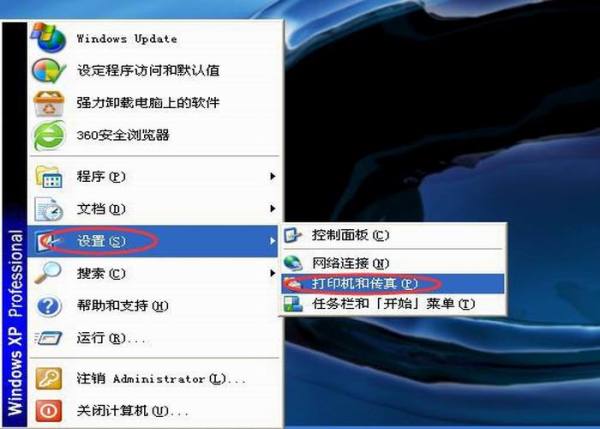
4. 次に、以下に示すように、プリンターによって印刷されているタスクが表示されます;
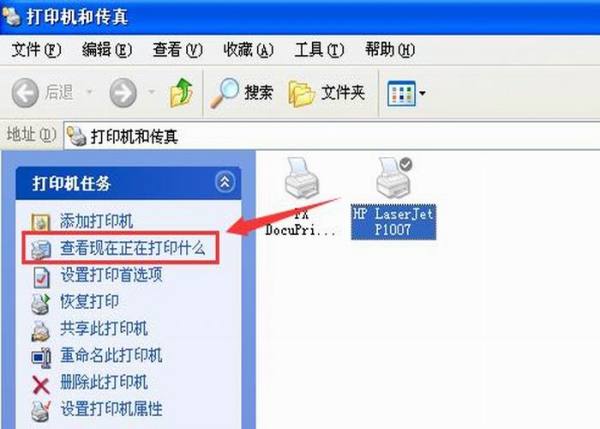
5. プリンターが印刷しているタスクを見つけたら、右-マウスをクリックします。ポップアップ メニューで、[すべてのドキュメントをキャンセル] オプションを見つけて、印刷するファイルをキャンセルします。
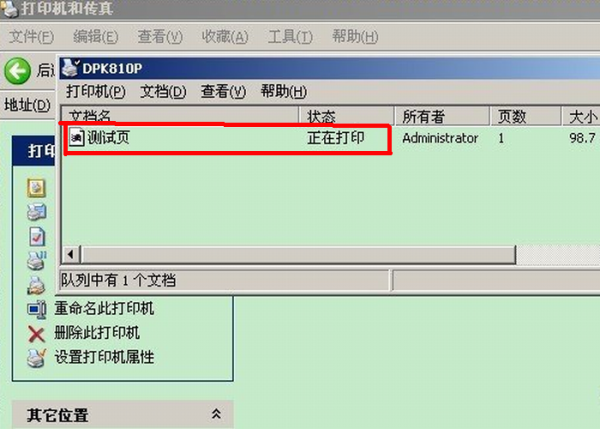
印刷タスクをキャンセルするには、コンピュータのデスクトップの右下隅にあるツールバーからプリンタ アイコンを見つけ、直接クリックしてキャンセルすることもできます。
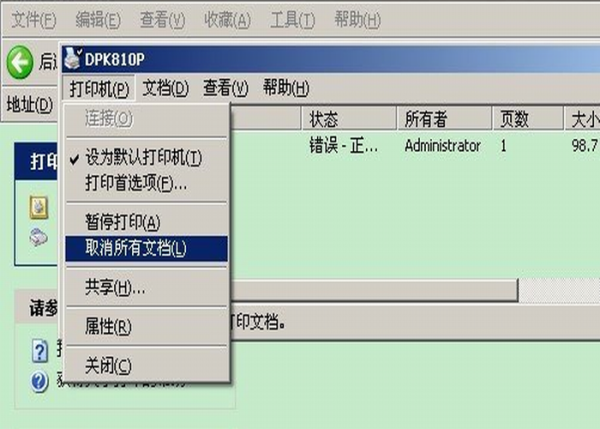 プリンター関連の問題
プリンター関連の問題以上がwin7の印刷キューで印刷タスクをキャンセルする方法の詳細内容です。詳細については、PHP 中国語 Web サイトの他の関連記事を参照してください。